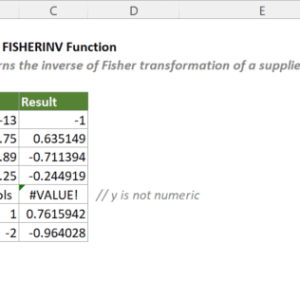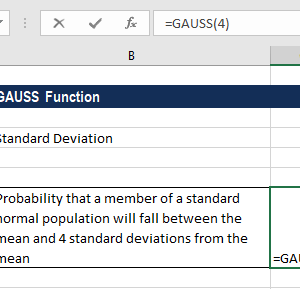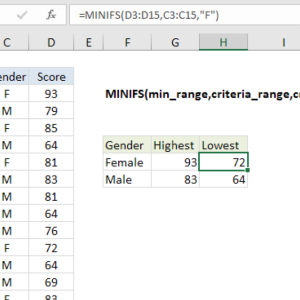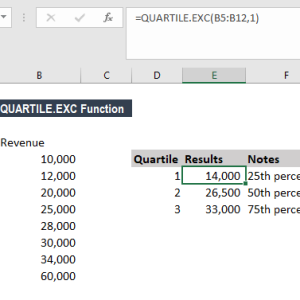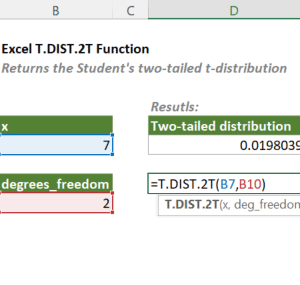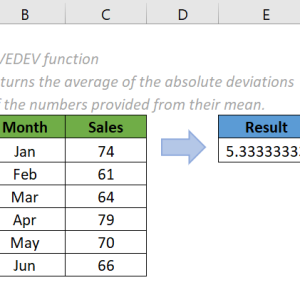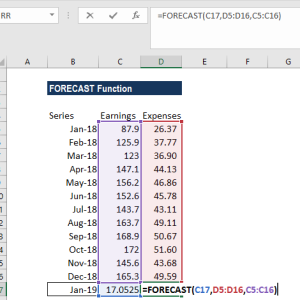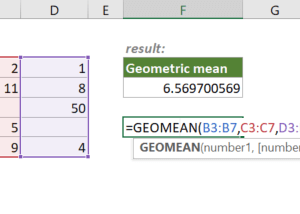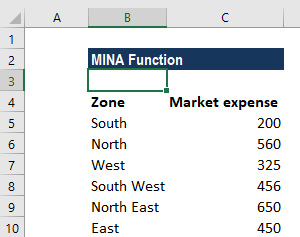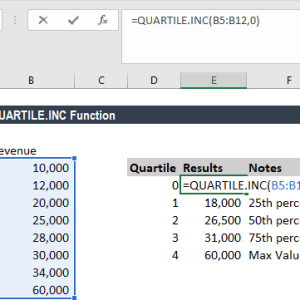Tính xác suất thủ công trên Excel thường mất từ 5 đến 10 phút cho một bài toán đơn giản. Bạn phải tính tổng số khả năng, đếm số trường hợp thuận lợi, rồi thực hiện phép chia và nhân thủ công cho từng khoảng giá trị. Hàm PROB giải quyết tất cả trong một công thức duy nhất, cho ra kết quả trong dưới một phút.
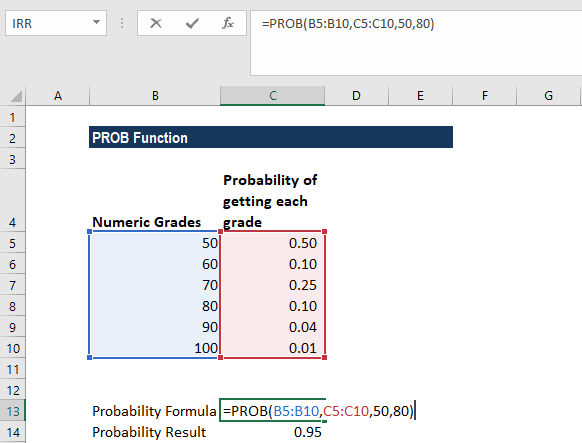
Hàm PROB Hoạt Động Như Thế Nào
Hàm PROB trả về xác suất các giá trị trong một phạm vi nằm giữa hai giới hạn được chỉ định. Thay vì phải tự tính tổng xác suất từng giá trị rồi cộng lại, hàm tự động tính toán và trả về kết quả chính xác.
Cú pháp của hàm:
=PROB(x_range, prob_range, [lower_limit], [upper_limit])Trong đó:
- x_range: Phạm vi chứa các giá trị dữ liệu dạng số
- prob_range: Phạm vi chứa các xác suất tương ứng
- lower_limit: Giới hạn dưới của giá trị cần tính (bắt buộc)
- upper_limit: Giới hạn trên của giá trị cần tính (không bắt buộc)
Nếu không có upper_limit, hàm sẽ trả về xác suất giá trị trong x_range bằng đúng với lower_limit.
So Sánh Với Phương Pháp Thủ Công
Tính xác suất thủ công đòi hỏi nhiều bước và dễ sai sót. Giả sử bạn cần tính xác suất bán được từ 40 đến 90 vé trong một ngày dựa trên dữ liệu lịch sử.
Phương pháp thủ công yêu cầu:
- Liệt kê tất cả các giá trị trong khoảng từ 40 đến 90 vé
- Tìm xác suất tương ứng của từng giá trị
- Cộng tất cả các xác suất này lại với nhau
- Kiểm tra lại công thức nhiều lần để tránh sai sót
Với 7 mức bán vé khác nhau và xác suất riêng biệt, bạn phải viết công thức kiểu: =C3+C4+C5+C6 rồi kiểm tra từng ô một. Mỗi khi dữ liệu thay đổi, phải sửa lại toàn bộ.
Với hàm PROB:
=PROB(A3:A9, B3:B9, 40, 90)Một dòng công thức duy nhất, tự động cập nhật khi dữ liệu thay đổi, không cần kiểm tra thủ công. Kết quả hiển thị ngay lập tức là 0,39 hoặc 39% nếu định dạng phần trăm.
Ứng Dụng Trong Phân Tích Dữ Liệu Thực Tế
Hàm PROB đặc biệt hữu ích cho các bài toán kinh doanh cần ước lượng nhanh. Doanh nghiệp sử dụng hàm này để dự đoán nhu cầu sản phẩm, lập kế hoạch kho hàng, và đánh giá rủi ro.
Ví dụ cụ thể về bán vé:
Một công ty tổ chức sự kiện có dữ liệu bán vé của 200 ngày gần nhất. Họ cần biết xác suất bán được trong khoảng 40 đến 90 vé để quyết định có nên thuê thêm nhân viên hay không.
Dữ liệu:
- 20 vé: xác suất 0,05 (5%)
- 40 vé: xác suất 0,10 (10%)
- 60 vé: xác suất 0,20 (20%)
- 80 vé: xác suất 0,25 (25%)
- 90 vé: xác suất 0,15 (15%)
- 100 vé: xác suất 0,18 (18%)
- 120 vé: xác suất 0,07 (7%)
Nhập dữ liệu vào hai cột, cột A chứa số vé, cột B chứa xác suất. Công thức =PROB(A2:A8, B2:B8, 40, 90) cho kết quả là 0,70 hay 70%. Công ty biết có 70% khả năng nằm trong khoảng này và đưa ra quyết định phù hợp.
Thời gian tiết kiệm rõ rệt: tính thủ công mất 6-8 phút cho mỗi khoảng giá trị, dùng hàm PROB chỉ cần 30 giây để nhập công thức và kiểm tra. Với 10 khoảng giá trị khác nhau mỗi ngày, tiết kiệm được trên một giờ làm việc.
Những Lỗi Thường Gặp Và Cách Khắc Phục
Hàm PROB có hai điều kiện bắt buộc để hoạt động chính xác. Vi phạm bất kỳ điều kiện nào sẽ dẫn đến lỗi.
Lỗi NUM khi xác suất không hợp lệ:
Nếu bất kỳ giá trị nào trong prob_range nhỏ hơn hoặc bằng 0, hoặc lớn hơn 1, Excel hiển thị lỗi #NUM. Xác suất phải nằm trong khoảng từ trên 0 đến 1 (hoặc từ trên 0% đến 100%).
Kiểm tra bằng công thức =SUM(B2:B8) để đảm bảo tổng các xác suất bằng đúng 1. Nếu tổng là 0,98 hoặc 1,02, cần điều chỉnh lại các giá trị xác suất.
Lỗi NA khi dữ liệu không khớp:
Nếu x_range và prob_range có số điểm dữ liệu khác nhau, Excel trả về lỗi #N/A. Ví dụ, x_range có 7 giá trị nhưng prob_range chỉ có 6 giá trị sẽ gây lỗi ngay lập tức.
Cách khắc phục nhanh nhất là đếm số hàng trong mỗi phạm vi. Nếu A2 đến A8 là 7 hàng, B2 đến B8 cũng phải là 7 hàng.
Tính Xác Suất Cho Một Giá Trị Cụ Thể
Khi bỏ qua tham số upper_limit, hàm PROB trả về xác suất cho một giá trị cụ thể thay vì một khoảng.
Ví dụ tính xác suất bán được đúng 50 vé:
=PROB(A2:A8, B2:B8, 50)Công thức này tìm giá trị 50 trong phạm vi A2 đến A8, rồi trả về xác suất tương ứng từ B2 đến B8. Nếu 50 không có trong danh sách, hàm trả về 0.
Cách này hữu ích khi cần kiểm tra xác suất của một mức cụ thể thay vì một khoảng rộng. Ví dụ, xác suất bán được đúng 100 vé để quyết định có cần đặt thêm ghế ngồi hay không.
Kết Hợp Với Các Hàm Khác
Hàm PROB hoạt động tốt khi kết hợp với các hàm thống kê khác trong Excel. Dùng COUNTIF để đếm số lần xuất hiện của mỗi giá trị trong dữ liệu lịch sử, rồi chia cho tổng số quan sát để tính xác suất cho prob_range.
Quy trình tự động hóa:
- Dùng COUNTIF để đếm tần suất xuất hiện:
=COUNTIF($D$2:$D$201, A2) - Chia cho tổng số quan sát:
=E2/200 - Áp dụng PROB cho kết quả vừa tính
Cách này loại bỏ hoàn toàn việc nhập xác suất thủ công. Khi có thêm dữ liệu mới, chỉ cần mở rộng phạm vi trong công thức COUNTIF, các xác suất tự động cập nhật.
Phiên Bản Excel Tương Thích
Hàm PROB có sẵn trong tất cả các phiên bản Excel từ Excel 2007 trở đi, bao gồm Excel 2010, 2013, 2016, 2019, 2021 và Microsoft 365. Không cần cài đặt thêm hay bật tính năng đặc biệt.
Với dữ liệu nhỏ dưới 50 giá trị, hàm tính toán gần như tức thì. File Excel chứa hàm PROB không tăng kích thước đáng kể so với tính toán thủ công. Nếu cần chia sẻ file cho người khác, hàm hoạt động bình thường miễn họ dùng Excel 2007 hoặc mới hơn.